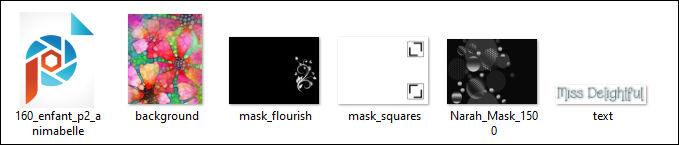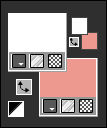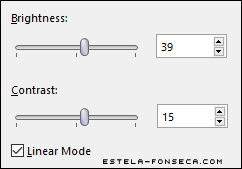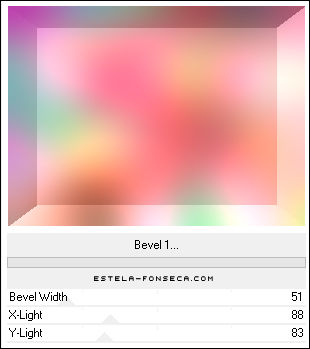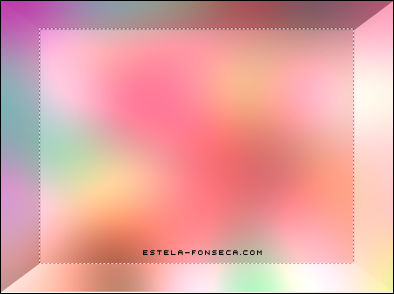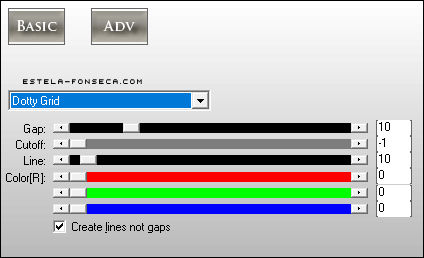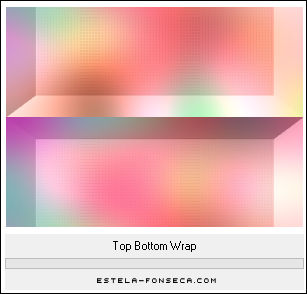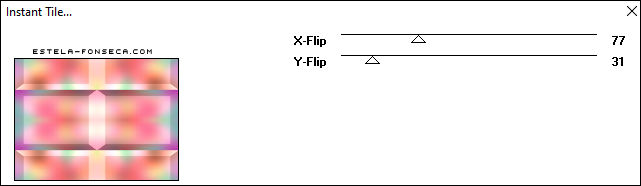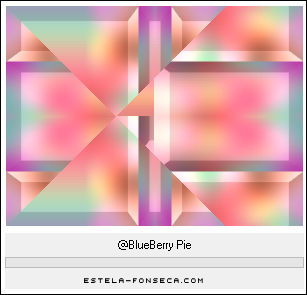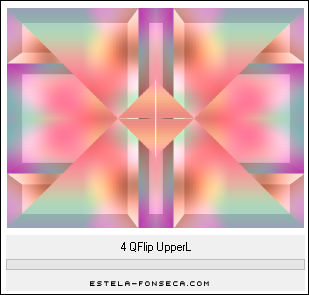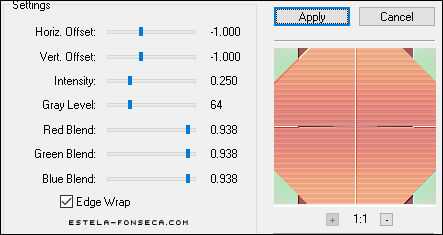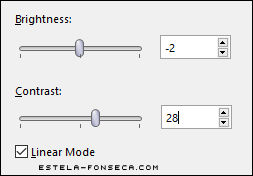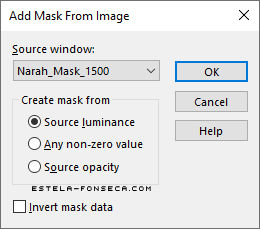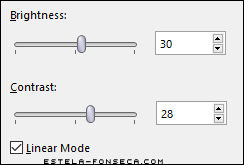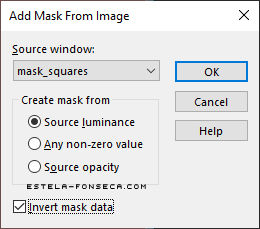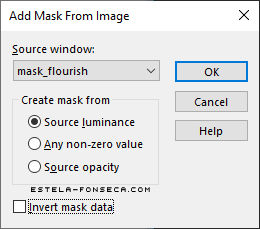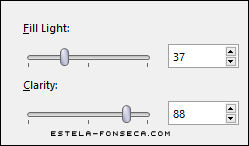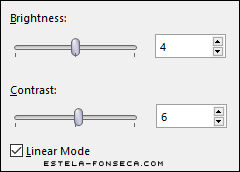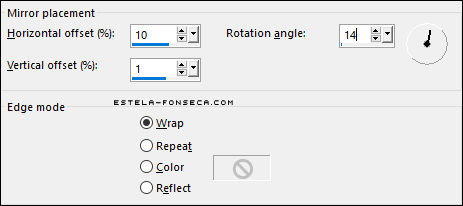MISS DELIGHTFUL
Tutorial de ©Elizabeth Creations
Este tutorial foi traduzido com o Corel'PaintShopPro' 2021 ULTIMATE.
Material Necessário:
Agradeço a Narah pela Mask e a Tubeira Animabelle.
Plugins Necessários:Filter Factory Gallery G / Bevel 1.
Simple / Top Bottom Wrap.
VM Toolbox / Instant Tile.
Background Kaleidoscope / @Blueberry Pie and 4 QFlip UpperL.
FM Tile Tools / Blend Emboss.
AP [Lines] / Lines-Silver Lining.
Preparação:Abra os tubes no PSP, duplique e feche os originais.
Abra a Mask no PSP e Minimize.
Lembre-se de salvar seu trabalho com frequência.
1. Primeiro Plano cor branca #ffffff e Segundo Plano cor #ED9990.
2. Abra a imagem «background.png» Copie3. Abra uma nova imagem transparente de 980 X 730 Pixels
Selections / Select All.
4. Cole na seleção.Selections / Select None.
5. Adjust / Blur / Gaussian Blur / Radius 74.
6. Adjust / Brightness and Contrast / Brightness/Contrast:
7. Effects / Plugins / Filters Unlimited 2.0 / Filter Factory G / Bevel I:
8. Selection Tool (S) / RECTANGLE / Mode: ADD / Feather: 0 / Faça uma seleção contornando o retângulo central:
9. Effects / Plugins / AP [Lines] / Lines- SilverLining / Dotty Grid:
10. Adjust / Sharpness / Sharpen More.
Selections / Select None.
11. Effects / Plugins / Simple / Top Bottom Wrap.
12. Effects / Plugins / VM Toolbox / Instant Tile / Default.
13. Effects / Plugins / Filters Unlimited 2.0 / &<Bkg Kaleidoscope> / @Blueberry Pie.
14. Effects / Plugins / Filters Unlimited / &<Bkg Kaleidoscope> / 4 QFlip UpperL.
15. Effects / Plugins / FM Tile Tools / Blend Emboss / Default.
16. Adjust / Sharpness / Sharpen.
17. Adjust / Brightness and Contrast / Brightness/Contrast:
18. Layers / Duplicate.
19. Abra a mask de Narah na área de trabalhoLayers / New Raster Layer.
Preencha com a cor branca do primeiro plano.
20. Edit / CutCole como nova imagem.
21. De volta a Mask original ative a Layer « Raster 2»Na paleta das Layers ... DELETE.
22. Volte para a imagem brancaLayers / New Mask Layer / From Image:Narah_Mask_1500
23. Layers / Merge / Merge Group.
24. Copie e Cole como nova layer no seu trabalho
25. Effects / 3D Effects / Drop Shadow: 1 / 0 / 100 / 0 / Cor #7E1006
26. Effects / Edge Effects / Enhance.
27. Layers / Duplicate .Layers / Merge / Merge Down.
28. Adjust / Brightness and Contrast / Brightness/Contrast:
29. Layers / New Raster Layer
Preencha com a cor do Segundo Plano
30. Abra a Mask «mask_squares.png» Minimize
31. Layers / New Mask Layer / From Image: mask_squares
32. Layers / Merge / Merge Group.
33. Effects / Edge Effects / Enhance.
34. Effects / 3D Effects / Drop Shadow: 1 / 0 / 66 / 13 / Cor #7E100635. Layers / New Raster Layer
Preencha com a cor branca do Primeiro Plano
36.Abra a Mask «mask_flourish.png» minimize
37.Layers / New Mask Layer / From Image:
38. Layers / Merge / Merge Group.
39. Adjust / Sharpness / Sharpen More.
40. Effects / 3D Effects / Drop Shadow: 1 / 0 / 37 / 9 / Cor #7E100641. Abra o tube «160_enfant_p2_animabelle» Copie e Cole como nova layer
Posicione ba borda inferior do lado direito:
42. Adjust / Brightness and Contrast / Fill Light/Clarity:
43. Adjust / Brightness and Contrast / Brightness/Contrast:
44. Effects / 3D Effects / Drop Shadow: 5 / -1 / 45 / 33 / Cor #7E1006
45. Ative a Layer do Fundo
Layers / Arrange / Bring to Top.
46. Adjust / Blur / Gaussian Blur 100.
47. Selections / Select All.Selections / Modify / Contract / 11 Pixels
48. Delete no Teclado
Selections / Select None.
49. Effects / Edge Effects / Enhance.
50. Adjust / Hue and Saturation / Vibrancy 60.
51. Se você está satisfeito com o resultado do seu trabalho...Image / Add Borders / Symmetric Marcado / 20 Pixels cor branca
52. Magic Wand Tool / Feather e Tolerance: 0
Selecione esta borda
53. Effects / Reflection Effects / Rotating Mirror:
54. Selections / Promote Selection to Layer.
55. image / Mirror / Mirror Horizontal.Image / Mirror / Mirror Vertical.
Selections / Select None.
56. Magic Wand Tool...Mesmas configurações... clique na parte branca do lado esquerdo
Delete no Teclado
57. Selections / Select All.
Selections / Modify / Contract / 20 Pixels.
58. Effects / 3D Effects / Drop Shadow: 0 / 0 / 44 / 30 / Cor #7E1006
Selections / Select None.
59. Escreva seu nome com uma fonte de sua escolha.
60. Abra o « text.png » Copie e Cole como nova layerPosicione no canto superior esquerdo:
61. Image / Add Borders / Symmetric Marcado / 2 Pixels cor #f16bac
62. Adjust / Hue and Saturation / Vibrancy 22.
Salve seu trabalho como JPG
©Tutorial Traduzido por Estela Fonseca 09/12/2022.
Obrigada Elizabeth por me permitir traduzir seu trabalho.